win7系统电脑使用过程中有不少朋友表示遇到过win7系统隐藏桌面图标提高工作效率的状况,当出现win7系统隐藏桌面图标提高工作效率的状况时,你不懂怎样解决win7系统隐藏桌面图标提高工作效率问题的话,那也没有关系,我们按照 在Windows 7的桌面上单击鼠标右键,取消“查看”菜单下“显示桌面图标”和“桌面小工具”的勾选,这样桌面就干净了。如果要显示桌面图标我们按下组合键“应用程序键+V+D”即可(“应用程序键”即键盘右侧的Ctrl键的左边第一个键)。这样的方式进行电脑操作,就可以将win7系统隐藏桌面图标提高工作效率的状况处理解决。这一次教程中,小编会把具体的详细的步骤告诉大家:
在Windows 7的桌面上单击鼠标右键,取消“查看”菜单下“显示桌面图标”和“桌面小工具”的勾选,这样桌面就干净了。如果要显示桌面图标我们按下组合键“应用程序键+V+D”即可(“应用程序键”即键盘右侧的Ctrl键的左边第一个键)。
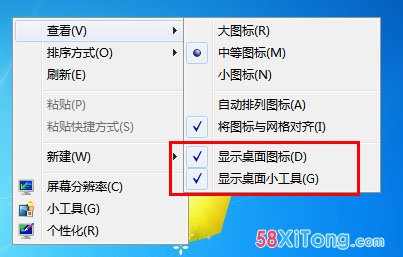
Win7桌面没有图标也可以查看计算机属性
现在任务栏右键,选取桌面选项。
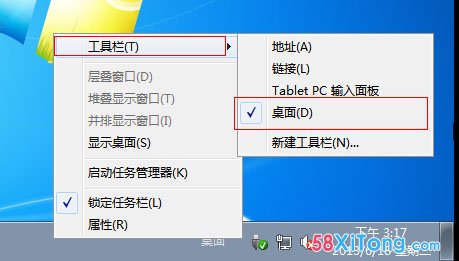
仔细看看Win7的工具栏右边,有一个小小的按钮,上面的符号有点像书名号的右边一半“》”,用鼠标左键点它,就能从菜单中看到计算机、控制面板以及桌面上的所有软件了。再用鼠标右键点击“计算机”,右键菜单就立刻出现。

让Win7桌面出现“计算机”图标
如果我们想让“计算机”图标出现在Win7桌面上,方法也很简单。鼠标左键点击工具栏左下角的圆圆开始按钮,然后用鼠标右键点击弹出菜单的“计算机”,再右键菜单中会看到“在桌面显示”的选项,点它,勾选成功后Win7桌面就会出现我们熟悉的计算机图标了。
让Win7桌面出现更多系统图标
除了计算机图标,我们还想让控制面板啥的也出现在Win7桌面该怎么办呢?也特简单!鼠标右键点击桌面,从右键菜单中选择“个性化”。
然后选择“更改桌面图标”,我们可以看到“桌面图标设置”面板,在这里勾选需要出现的桌面图标就可以了。
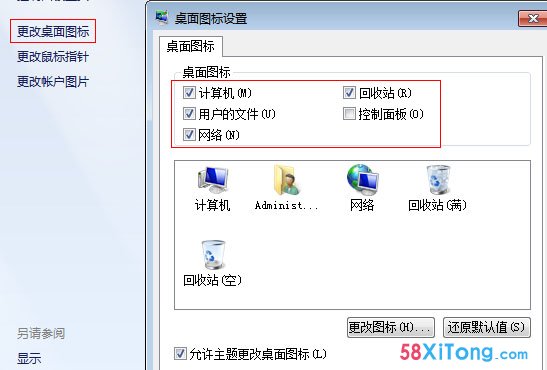
比如我们勾选计算机、控制面板、回收站这几个选项,Win7桌面上立马就出现这些图标了。当然在这里我们还可以更改图标,做一些个性化的设置。
win7隐藏桌面图标及win7桌面图标被隐藏的问题都应该解决了吧,快点动手让自己的桌面清洁实用一些吧。